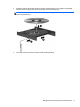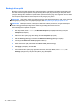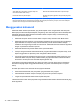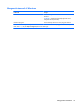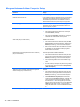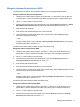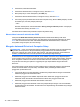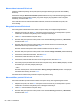Notebook User Manual - Windows 8
4. Saat diminta, ketik katasandi terkini.
5. Saat diminta katasandi baru, kosongkan ruasnya, lalu tekan enter.
6. Baca petunjuknya. Untuk melanjutkan, pilih YES (YA).
7. Saat diminta kembali katasandi baru, kosongkan ruasnya, lalu tekan enter.
8. Untuk menyimpan perubahan dan keluar dari Computer Setup, klik ikon Save (Simpan) di sudut
kiri bawah layar, lalu ikuti petunjuk pada layar.
– atau –
Gunakan tombol panah untuk memilih File > Saving Changes and Exit (Berkas > Menyimpan
Perubahan dan Keluar), lalu tekan enter.
Perubahan akan terlihat hasilnya setelah komputer dinyalakan ulang.
Memasukkan katasandi administrator BIOS
Pada perintah BIOS administrator password (Katasandi administrator BIOS), ketik sandi
(menggunakan tombol yang sama dengan yang digunakan untuk mengeset katasandi), lalu tekan
enter. Jika 3 kali berturut-turut salah memasukkan katasandi administrator BIOS, Anda harus
menyalakan ulang komputer, lalu mencoba lagi.
Mengatur katasandi DriveLock Computer Setup
PERHATIAN: Untuk mencegah kemungkinan harddisk yang diproteksi DriveLock tidak dapat lagi
digunakan secara permanen, simpan katasandi pengguna DriveLock dan katasandi master
DriveLock di tempat yang aman dan jauh dari komputer. Jika Anda lupa dengan kedua katasandi
tersebut, harddisk akan terkunci secara permanen dan tidak dapat digunakan lagi.
Proteksi DriveLock mencegah akses tidak sah ke isi harddisk. DriveLock hanya dapat diterapkan
untuk harddisk internal komputer. Jika proteksi DriveLock telah diterapkan pada harddisk, setiapkali
akan mengakses harddisk ini Anda harus memasukkan katasandi. Harddisk harus terpasang di
komputer atau terhubung ke replikator rongga lanjutan agar dapat diakses dengan katasandi
DriveLock.
Untuk menerapkan proteksi DriveLock pada harddisk internal, katasandi pengguna dan katasandi
master harus diset dalam Computer Setup. Perhatikan faktor pertimbangan berikut terkait
penggunaan proteksi DriveLock:
● Jika proteksi DriveLock telah diterapkan, harddisk hanya dapat diakses dengan memasukkan
katasandi pengguna dan katasandi master.
●
Katasandi pengguna untuk harddisk berproteksi harus dimiliki oleh pengguna sehari-hari.
Katasandi master bisa dimiliki oleh administrator sistem atau pengguna sehari-hari.
●
Katasandi pengguna dan katasandi administrator boleh sama.
●
Katasandi pengguna dan katasandi master hanya dapat dihapus dengan cara menonaktifkan
proteksi DriveLock dari harddisk. Proteksi DriveLock dapat dibuang dari harddisk hanya dengan
katasandi master.
78 Bab 9 Keamanan